วิธีกำหนดค่ากล้อง IP ผ่านทางอินเทอร์เน็ต: Port Scroll
สำหรับการเข้าถึงกล้อง IP ที่เสถียรทางอินเทอร์เน็ตผลลัพธ์ที่ดีที่สุดจะเป็นเช่นนั้น "ที่อยู่ IP" ของคุณเป็นสถิติ ถ้าไม่คุณสามารถติดต่อผู้ให้บริการและเชื่อมต่อบริการนี้ (แต่จะต้องจ่ายเพิ่มตามอัตราภาษีของผู้ให้บริการ)
วิธีการค้นหาที่อยู่ IP ของกล้องวงจรปิดวิดีโอ?
ในการทำลายพอร์ตสำหรับกล้อง IP คุณจะต้องมี "ที่อยู่ IP" ของกล้อง: มีการระบุหรือบนกล้องหรือในเอกสารประกอบที่ประกอบขึ้นเป็นแพ็คเกจ
เป็นส่วนหนึ่งของตัวอย่างนี้ให้มันเป็น "192.168.11.11"
ตอนนี้เกี่ยวกับสิ่งสำคัญ ในการเข้าถึงกล้อง IP ผ่านอินเทอร์เน็ตคุณต้องนำ "ที่อยู่ IP" ของคุณและที่อยู่ของกล้องไปยังเครือข่ายย่อยหนึ่ง
สมมติว่า (ตามที่เสนอข้างต้น) "ที่อยู่ IP" ของห้อง "192.168.11.11" และ 192.168.0.11
เพื่อที่จะนำพวกเขาไปยังซับเน็ตหนึ่งครั้งที่ Subnet กล้อง (192.168.11.12): ตอนนี้คุณสามารถไปที่อินเตอร์เฟสกล้องได้อย่างปลอดภัยเพื่อกำหนดค่า
การตั้งค่ากล้อง IP เพื่อดูผ่านทางอินเทอร์เน็ต
- - ป้อนเบราว์เซอร์ "ที่อยู่ IP" ไปยังแถบที่อยู่ (เข้าสู่ระบบและรหัสผ่านสำหรับการป้อนหรือตรวจสอบหรือบนกล้องหรือในเอกสาร) หรือคุณสามารถใช้ดิสก์การติดตั้งซึ่งมาพร้อมกับอุปกรณ์;
- - ตอนนี้ไปที่แท็บ "การตั้งค่า" - "พื้นฐาน" (พื้นฐาน);
- - ต่อไปส่วน "เครือข่าย" - "ข้อมูล" (ข้อมูล);
- - ในบรรทัด "ที่อยู่ IP" ให้ป้อนที่อยู่กับคอมพิวเตอร์ของคุณ (192.168.0.12);
- - และในส่วนนี้ให้ความสนใจกับสตริง "NTTP พอร์ต": โดยค่าเริ่มต้นพอร์ตกล้อง IP มาตรฐานที่หมายเลข 80 แต่บางครั้งผู้ให้บริการบล็อกพอร์ตนี้ ดังนั้นเราขอแนะนำให้เปลี่ยนหมายเลขพอร์ตให้เหมาะกับสิ่งนี้ (ดีช่วงของพอร์ตที่เป็นไปได้มีขนาดใหญ่) ตัวอย่างเช่น "7777" และคลิก "ตกลง"
- นอกจากนี้เราขอแนะนำให้ข้ามพอร์ตของกล้อง IP ด้วยหมายเลขต่อไปนี้: "21", "23", "25", "433", "435", "1243", "139", "139", " 555 "," 666 "," 1025 "และ" 7000 "- ตามสถิติพวกเขามีความไวต่อการติดเชื้อไวรัส (หรือสามารถใช้เพื่อให้ได้รับการเข้าถึงกล้อง IP ของคุณโดยไม่ได้รับอนุญาต)
- - ถัดไปไปที่แท็บ "ระบบ" - "เริ่มต้น": เพื่อเปลี่ยนการเปลี่ยนแปลงกด "Reboot" - เพื่อรีสตาร์ทกล้อง IP
ตอนนี้กลับไปที่คุณสมบัติของเครือข่ายของคุณและส่งคืนที่อยู่ IP ในอดีต 192.168.0.11
วิธีการเปิดพอร์ตเพื่อเข้าถึงกล้อง IP จากอินเทอร์เน็ต?
หลังจากดำเนินการการกระทำที่อธิบายไว้ข้างต้นให้ไปที่พอร์ต "ปัญหา" (บันทึกในการตั้งค่ากล้อง IP) บนเราเตอร์ เป็นส่วนหนึ่งของตัวอย่างลองพิจารณาวิธีกระตุ้นพอร์ตสำหรับกล้อง IP บนเราเตอร์ TP-Link
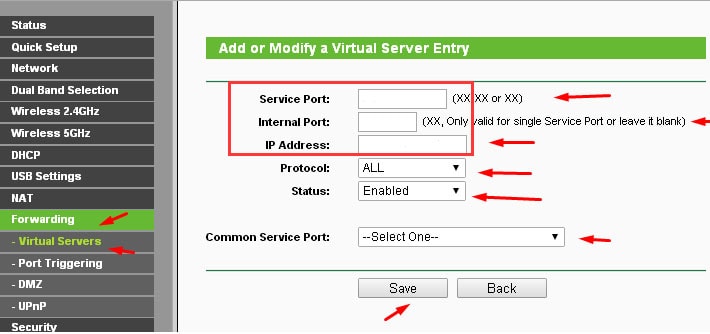
ดังนั้นในการเชื่อมต่อกล้อง IP ไปที่อินเทอร์เน็ต:
- - ไปที่การตั้งค่าเราเตอร์และไปที่ส่วน "การส่งต่อ" - เซิร์ฟเวอร์เสมือน (เซิร์ฟเวอร์เสมือน);
- - คลิก "เพิ่มใหม่" เพื่อสร้างกฎใหม่
- - ในบรรทัดแรก "พอร์ตบริการ" จำนวนพอร์ตเปิด (ในตัวอย่างคือ "7777");
- - ในบรรทัด "ที่อยู่ IP" ให้ป้อนที่อยู่ของกล้อง IP ของคุณ "192.168.0.12";
- - ในบรรทัด "โปรโตคอล" คุณสามารถเลือกโปรโตคอลที่อ้างถึงพอร์ตเปิด (หรือเพียงระบุ "ทั้งหมด");
- - กด "บันทึก" และรีสตาร์ทเราเตอร์ในขณะที่บันทึกการกำหนดค่า
ตรวจสอบว่าพอร์ตเปิดอยู่หรือไม่คุณสามารถใช้บริการ "2IP"
สำหรับเราเตอร์ของ บริษัท อื่น ๆ :
กล้อง IP ผ่าน D-Link Router:
- - ไปที่ส่วน "ไฟร์วอลล์" - "เซิร์ฟเวอร์ virutal" และบ้าน "เพิ่ม";
- - ในหน้าต่างที่เปิดขึ้นให้ป้อนชื่อของพอร์ตที่เปิด (สะดวกสำหรับคุณ);
- - ระบุโปรโตคอลใดที่เป็นพอร์ต - "UDP" หรือ "TCP";
- - ใน "พอร์ตภายนอก (เริ่มต้น)" บรรทัดและ "พอร์ตภายใน (เริ่มต้น)" ป้อนจำนวนพอร์ตเปิด;
- - และในสตริง "IP ภายใน" ป้อน "ที่อยู่ IP" ของคุณ
"อัสซุส":
- - ไปที่ส่วน "อินเทอร์เน็ต" - "การส่งต่อพอร์ต";
- - ไปที่ด้านล่างของหน้าต่าง "รายการพอร์ตที่เปลี่ยนเส้นทาง";
- - กรอกข้อมูล "ชื่อบริการ";
- - ระบุ "ช่วงพอร์ต" (ถ้าเป็นหนึ่งรายการเท่านั้นหากมีจำนวนในช่วง - จากนั้นระบุโคลอน: ตัวอย่างเช่น "7777: 8888");
- - เลือก "ที่อยู่ IP" ของคุณ "โปรโตคอล" คลิกที่ "+" และ "ใช้"
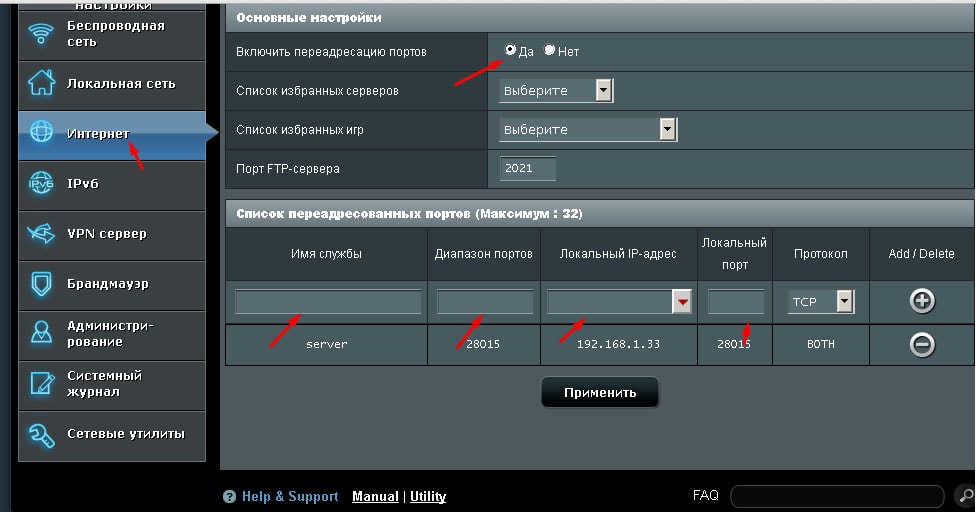
NETGEAR:
- - ไปที่การตั้งค่าและค้นหา "การส่งต่อพอร์ต / การเริ่มต้นพอร์ต";
- - กรอกข้อมูลในหลักการเดียวกัน: "ชื่อบริการ", "โปรโตคอล", "พอร์ตเริ่มต้น", "จุดสิ้นสุดพอร์ต" และ "ที่อยู่ IP"
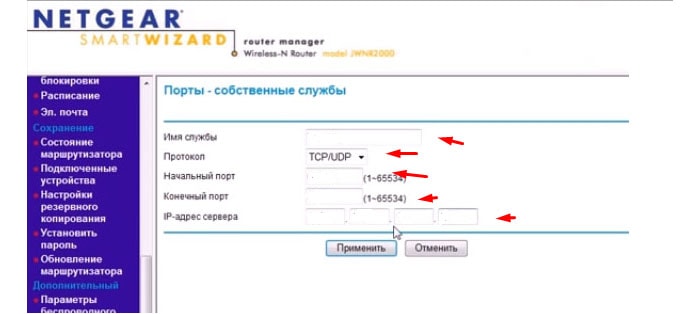
วิธีการเชื่อมต่อกับกล้อง IP ผ่านทางอินเทอร์เน็ต
ตอนนี้เพื่อเข้าถึงกล้องจากคอมพิวเตอร์ในเครื่องมันก็เพียงพอในแถบที่อยู่ของเบราว์เซอร์ป้อน "ที่อยู่ IP" ของกล้อง + จำนวนพอร์ตที่บันทึกไว้ "192776.0.12:7777"
ในทำนองเดียวกันห้องที่เหลือจะได้รับการกำหนดค่า